Mikołaj przyniósł mi w prezencie trochę czasu. Wykorzystałem go na napisanie tego manuala:)
W pracy dostałem w spadku serwery na którym testerzy testują działanie aplikacji i systemów dla przed dostarczeniem do klientów. Aplikacje które piszą nasi programiści muszą działać pod różnymi wersjami systemów operacyjnych Windows stąd konieczność przeprowadzenia testów przed wdrożeniem systemu u kienta.
Do tej pory do tego celu były wykorzystywane maszyny z VMWare Server, w momencie rozpoczecia projektu pod koniec 2006 roku było to jedyne rozwiązanie działające na platformie Windows obsługujące maszyny wirtualne wykorzystujące procesory x64. Wtedy Hyper-V był jeszcze w bardzo głębokiej wersji beta (alfa?) a Virtual Server ani Virtual PC (wiem, że program desktopowy ale można go używać przy pewnych załozeniach i samozaparciu do pracy serwerowej) nie miały (i do tej pory nie mają) wsparcia dla x64 hostów dlatego do wirtualizacji tego projektu użyto VMware Servera zainstalowanego na Windows Server 2003 w wersji x64.
Niedawno zapadła decyzja o upgradzie możliwie wielu serwerów do Windows Server 2008. Zdecydowałem się zainstalować na serwerach gospodarzach – Windows Server 2008 i do wirtualizacji wykorzystać Hyper-V. Hyper-V wykorzystuje nieco inny model wirtualizacji niż VMware Server, moim zdaniem jest to lepsze rozwiązanie, do tego można wykorzystywać go na systemach Windows Server 2008 w wersji Core (większa wydajność) lub na Hyper-V Server (bezpłatne środowisko wirtualizacyjne). Pojawił się jednak problem ze zmigrowaniem wirtualnych hostów do standardu zgodnego z Hyper-V.
Wirtualne systemy działały w oparciu o systemy: Windows Server 2003 x86, Windows Server 2003 x64, Windows Server 2008 x86, Windows Sever 2008 x64, Windows XP x86, Windows XP x64, Windows Vista x86, Windows Vista x64.
Operacja okazała się wyjątkowo łatwa o wiele łatwiejsza niż sie spodziewałem. Opis operacji jakie wykonałem:
1. Odinstalowanie z wirtualnych maszyn dodatków VMware
2. Przekonwertowanie dysków maszyn wirtualnych z formatu VMDK do VHD. Wykorzystałem do tego VMDK(VMWare) to VHD Converter – bezpłatny program.
3. Zainstalowanie na serwerach gospodarzach Windows Server 2008, uruchomienie roli Hyper-V, skonfigurowanie sieci (warto pamiętać o wykorzystaniu conajmniej 2 interfejsów sieciowych – lub osobnych vlanów, jednego do komunikacji wirtualnych maszyn ze światem zewnętrznym drugiego do wykorzystania przez komputer gospodarza).
4. Zainicjowanie nowych maszyn wirtualnych o zblizonych parametrach do tych które miały na VMware Server i użycie w nich nowoprzekonwertowanych plików VHD jako dysków.
5. Uruchomienie maszyn wirtualnych.
6. Dla Windows Vista i Server 2008 w wersji x86 i x64 wymagany jest ręczny update HAL: uruchomić msconfig, zakładka Boot, Advanced options, zaznaczenie Detect HAL, zatwiedzić zmiany i zrestartować maszynę. Dla Windows XP i Server 2003 pomijamy ten punkt.
7. Zainstalowanie Hyper-V Integration Components w systemach gości. Po rebocie który proponuje instalator otrzymujemy poprawnie działające na Hyper-V środowisko.
8. Testowanie rozwiązania.
Dopisek: Zamiast używać VMDK(VMWare) to VHD Converter można posłużyć się innymi narzędziami. np. Symantec Backup Exec lub dla Windows Server 2008/Windows Vista użyć wbudowanego backupu którego pliki wynikowe są plikami VHD właśnie.
źródła: własne doświadczenia i lektura informacji:
Wpis na blogu Groovy Technical and How To
Virtual Machine Migration Guide: How To Migrate from Virtual Server or Virtual PC to Hyper-V
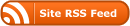


0 Responses
Stay in touch with the conversation, subscribe to the RSS feed for comments on this post.